-
Win10预览体验计划登录不了怎么办?
- 发布日期:2021-07-16 10:18:50 作者:棒主妇win10系统 来 源:http://www.bzfshop.net
在使用电脑的过程中,总会遇上各种各样的问题,就有win10用户跟小编反应自己登录不上win10预览体验计划,这该怎么办?针对这个问题,小编为大家整理了一套详细的解决方案,有需要的用户一起来看看吧。
解决方案:
1、点击任务栏网络图标,网络设置。
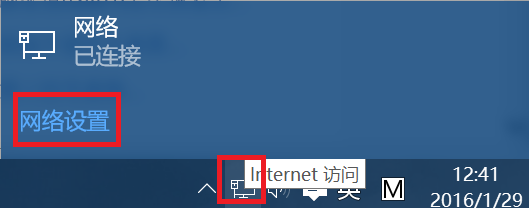
2、更改适配器选项。
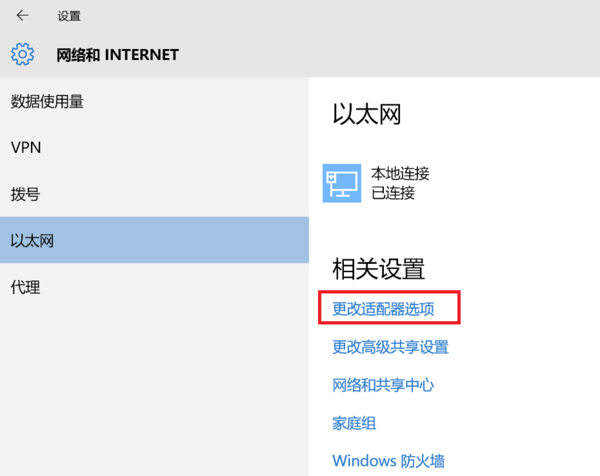
3、右键点击“本地连接”(或双击后点击属性),属性。
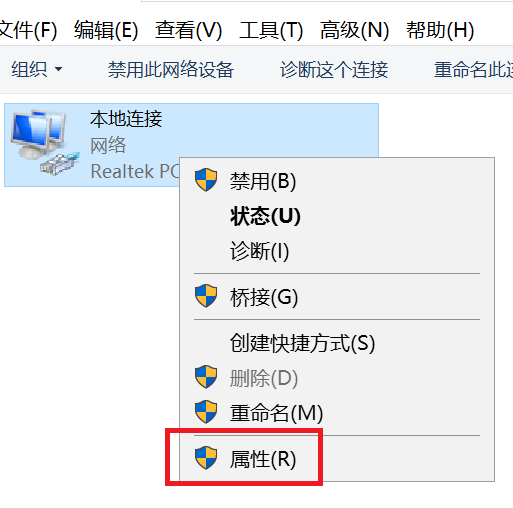
4、选择“协议版本4”,属性。
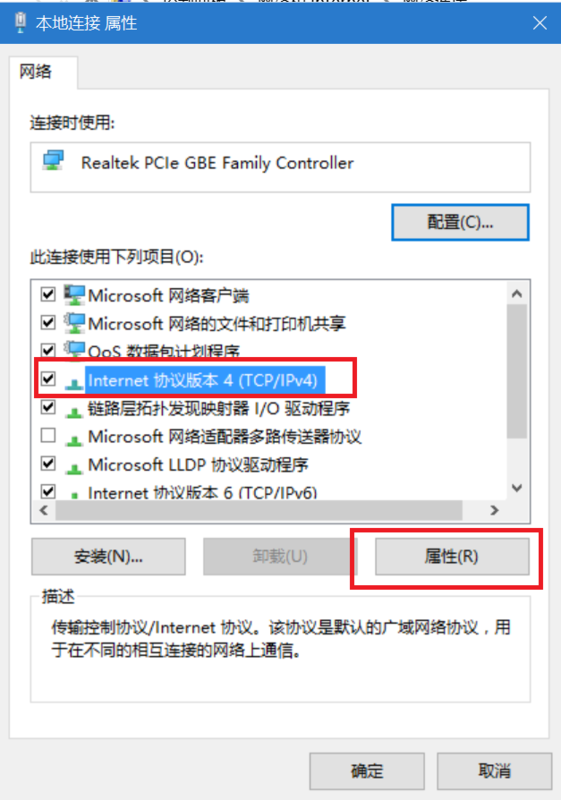
5、选择“使用下面的DNS服务器地址”,输入8.8.8.8或者4.2.2.1,点击确定即可。
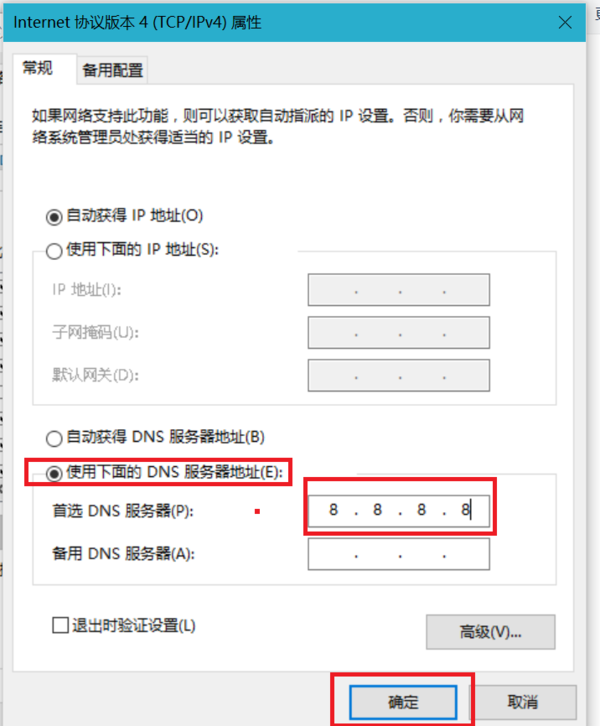
 大地win7 ghost 32位优化纯净版v2021.12系统镜像文件下载(暂未上
大地win7 ghost 32位优化纯净版v2021.12系统镜像文件下载(暂未上 系统之家win7 ghost 64位正式专业版v2021.12系统镜像文件下载(暂
系统之家win7 ghost 64位正式专业版v2021.12系统镜像文件下载(暂